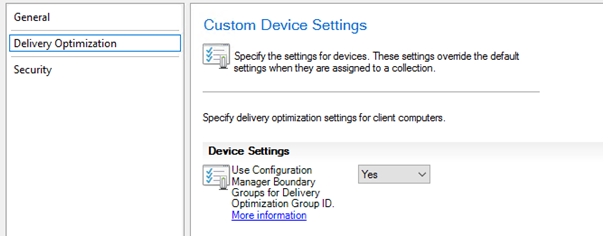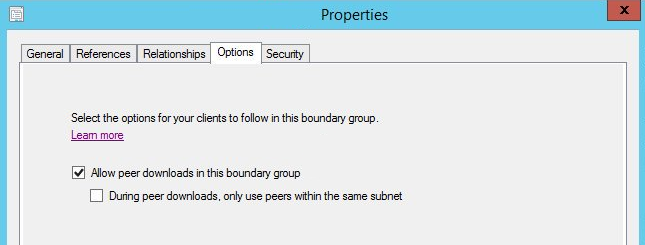Depuis System Center Configuration Manager 1802, il est possible d’utiliser ConfigMgr pour configurer les identifiants de groupe (Group ID) utilisés par Delivery Optimization dans Windows 10. Pour rappel, Delivery Optimization est la solution de P2P interne à Windows 10 permettant d’optimiser la récupération de contenu provenant du Cloud. Pour l’heure Delivery Optimization supporte les mises à jour issues de Windows Update, les applications et mises à jour issues du Windows Store et plus récemment le contenu des applications Win32 déployées via l’Intune Management Extension (Sidecar).
Delivery Optimization a plusieurs comportements et modes de téléchargement. Ces derniers déterminent la source du téléchargement que les clients sont autorisés à utiliser lors du téléchargement des mises à jour Windows en plus des sources Cloud :
- HTTP Only (0) : Ce paramétrage désactive la mise en cache P2P
- LAN (1) : Ce mode de fonctionnement par défaut permet le partage entre clients sur le même réseau. Le service Delivery Optimization trouve d'autres clients qui se connectent à Internet en utilisant la même adresse IP publique que le client cible. Ces clients tentent ensuite de se connecter à d'autres clients sur le même réseau en utilisant leur adresse IP privée de sous-réseau. Ce mode pose une problématique quand il n’y a qu’une seule adresse de sortie Internet pour des clients géographiquement séparés (par exemple lors de l’utilisation de MPLS)
- Group (2): Permet de sélectionner automatiquement le groupe de machine en fonction du site Active Directory (1607+) ou du domaine (1511+). En mode groupe, le peering s'effectue sur des sous-réseaux internes, entre des périphériques appartenant au même groupe. Vous pouvez utiliser l'option GroupID pour créer votre propre groupe personnalisé indépendamment des domaines et des sites AD DS.
- Internet (3) : Active la récupération de sources à partir de clients localisés sur Internet.
- Simple (99) : Ce mode désactive complètement l'utilisation Delivery Optimization (pour les environnements hors ligne). Delivery Optimization passe automatiquement à ce mode lorsque les services cloud sont indisponibles, inaccessibles ou lorsque la taille du fichier de contenu est inférieure à 10 Mo.
- Bypass (100) : Ce mode outre passe Delivery Optimization et utilise BITS en lieu et place. C’est ce mode qui doit être utilisé si vous voulez bénéficier de BranchCache.
C’est l’option Group qui va nous intéresser le plus et être la principale solution dans le monde de l’entreprise. Pour faciliter la configuration des groupes, il est possible d’utiliser la correspondance des groupes de limites de System Center Configuration Manager afin de configurer les clients.
Cette capacité se configure dans les paramétrages du client en naviguant dans la console d’administration dans Administration – Client Settings. En sélectionnant ou créant une stratégie cliente, vous pouvez accéder au groupe Delivery Optimization.
Le passage de l’option Use Configuration Manager Boundary Groups for Delivery Optimization Group ID à Yes permet ce scénario. Il peut être très pratique notamment lors de l’utilisation du Co-Management et lorsque vous gérez certains aspects (déploiement de mises à jour ou d’applications) avec Microsoft Intune.
Attention : la configuration des identifiants de groupes (Group ID) est conditionnée par l’activation de l’option Allow peer downloads in this boundary group sur les groupes de limites en question :
L’option est activée par défaut lors de la création du groupe de limites mais sa désactivation impacte la configuration des GroupID de Delivery Optimization tout comme l’utilisation de BranchCache ou Peer Cache.